ارتقاء ورژن کارت های سانترال پاناسونیک بعد از دانلود فایل و قرار دادن آن بر روی حافظه دستگاه در محیط نرم افزاری دستگاه های سانترال سری TDA انجام می شود.
آنچه در این مقاله می خوانید:
برای این کار مراحل مختلفی وجود دارد که قصد داریم به صورت عملی در این مطلب به آن بپردازیم تا شما بتوانید به راحتی این مشکل را در محیط کاری خود برطرف نمایید.
ارتقاء ورژن کارت های سانترال پاناسونیک

دستگاه سانترال و کارت های نصب شده بر روی آن از آپدیت های مختلف استفاده می کنند تا بتوانند متناسب با تغییر تکنولوژی وسایل ارتباطی به روز شده و در این زمینه مشکلی را برای کاربران ایجاد نکنند.
در آپدیت سانترال پاناسونیک به این نکته اشاره شد که برای می توانیم از قسمت Slot به راحتی ورژن دستگاه را مشاهده نموده و در صورت نیاز آن را آپدیت نماییم.
زمانی که شما یک تلفن دیجیتال یا هایبرید پاناسونیک را به دستگاه سری TDA و TDE وصل می کنید، ممکن است در سطر اول نمایشگر فقط عدد صفر را مشاهده نمایید.
این امر به دلیل عدم به روز بودن کارت های نصب شده روی دستگاه رخ می دهد و عملیات ارتقاء ورژن کارت های سانترال TDA و TDE می تواند به راحتی این مشکل را حل نماید.
در ادامه مطلب ضمن بررسی نحوه ارتقاء ورژن کارت های سانترال پاناسونیک دیجیتال و هایبرید مراحل مختلف آن را مورد بررسی قرار می دهیم.
ارتقاء ورژن پورت های دیجیتال پیش فرض سانترال TDA100D
نکته ای که در اینجا باید به آن اشاره نماییم این است که دستگاه TDA100D بر روی ظرفیت پیش فرض خود ۴ داخلی دیجیتال دارد که می توان از طریق کارت MPR آن ها را روی دستگاه راه اندازی نمود.
زمانی که با این مشکل برای تلفن های دیجیتال راه اندازی شده از طریق این پورت ها مواجه شدیم با توجه به اینکه کارتی روی دستگاه نداریم حتما باید ورژن دستگاه TDA100D را نیز ارتقاء دهیم تا بتوانیم از داخلی مورد نظر و تلفن دیجیتال آن استفاده کنیم.
آموزش آپدیت تمامی مدل های دستگاه سانترال در ویدیو های رایگان آموزش داده شده است و می توانید از آن برای رفع این مشکل استفاده نمایید.
دانلود فایل ارتقاء ورژن کارت های سانترال پاناسونیک دیجیتال و هایبرید
برای ارتقاء ورژن کارت های دیجیتال و هایبرید باید ابتدا فایل ارتقاء ورژن را از سایت دانلود نماییم.
برای اینکار به قسمت دانلود ها در سایت PBXSHOP.CO رفته و پس از انتخاب جدیدترین فایل آپدیت کارت های سانترال پاناسونیک، آن را از حالت زیپ خارج نموده و در یک پوشه ذخیره نمایید.
در پوشه مورد نظر یک فایل با اطلاعات PDHLC وجود دارد که در کنار آن جدیدترین ورژن کارت نیز ذکر شده است.
اکنون باید به سراغ دستگاه رفته و فایل مورد نظر را روی رم و حافظه آن قرار دهیم.
آپلود فایل ارتقاء ورژن کارت های سانترال پاناسونیک بر روی حافظه مرکز تلفن
برای این کار به صورت آنلاین و از طریق کابل USB به دستگاه وصل می شویم.
در قسمت Slot و گزینه ی Summary می توانیم ورژن دستگاه و کارت های نصب شده روی آن را مشاهده نماییم.
برای آپلود فایل ارتقاء ورژن کارت های سانترال پاناسونیک باید از قسمت Utility بر روی File Transfer PC to PBX کلیک نموده و سپس فایل ارتقاء ورژن دانلود شده را انتخاب می کنیم تا روی حافظه دستگاه قرار بگیرد.
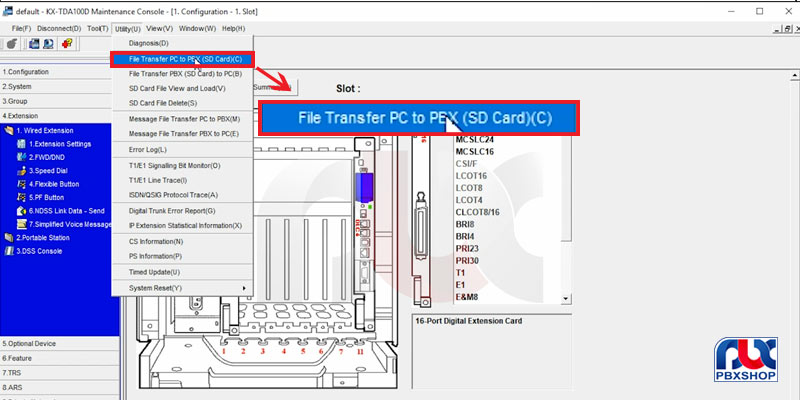
بعد از این کار و برای ارتقاء ورژن کارت های سانترال پاناسونیک باید ابتدا کارت مورد نظر خودمان که قصد به روز رسانی آن را داریم از قسمت SLOT در حالت OUT OF SERVICE قرار دهیم.
در مرحله پایانی باید از قسمت Utility و گزینه SD Card File View and Load را انتخاب نماییم.
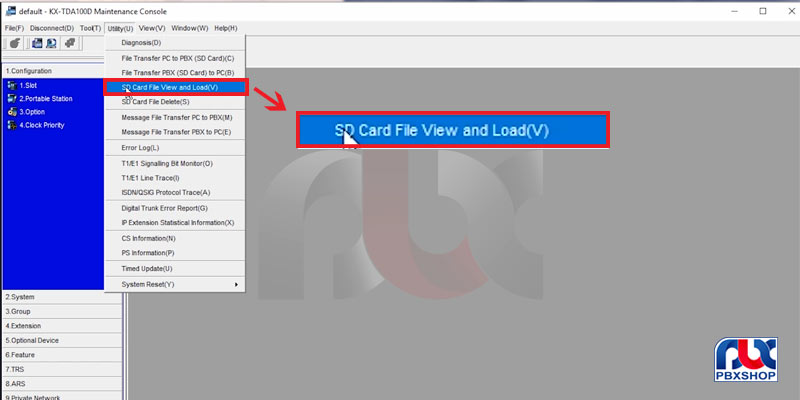
در این پنجره همه فایل های قرار گرفته روی حافظه رم دستگاه قابل مشاهده می باشد و باید از بین آن ها یک فایل ارتقاء ورژن کارت های سانترال پاناسونیک را که در مرحله قبل روی حافظه ذخیره نمودیم با نام PDHLC پیدا کرده و در قسمت بالای صفحه روی Detail کلیک می کنیم.
اکنون صفحه ای مانند پنجره زیر باز می شود که باید گزینه load کلیک نماییم تا اطلاعات ورژن جدید بر روی کارت قرار گرفته و از این طریق کارت مورد نظر که در حالت خارج از سرویس قرار گرفته است، به روزرسانی شود.
اکنون کارت مورد نظر به روزرسانی شده و در قسمت Summary می توان ورژن جدید کارت را مشاهده نمود.
بعد از این کار در قسمت Slot باید کارت را فعال نموده تا بتوانیم تلفن های دیجیتال را روی دستگاه راه اندازی نماییم.

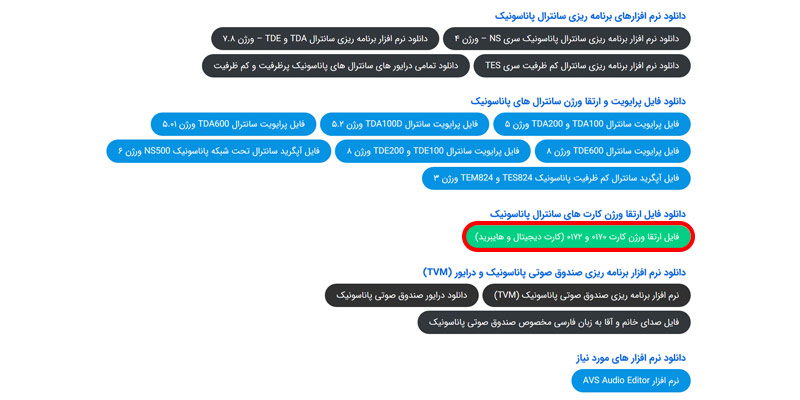














دیدگاه شما درباره این مقاله چیست ؟